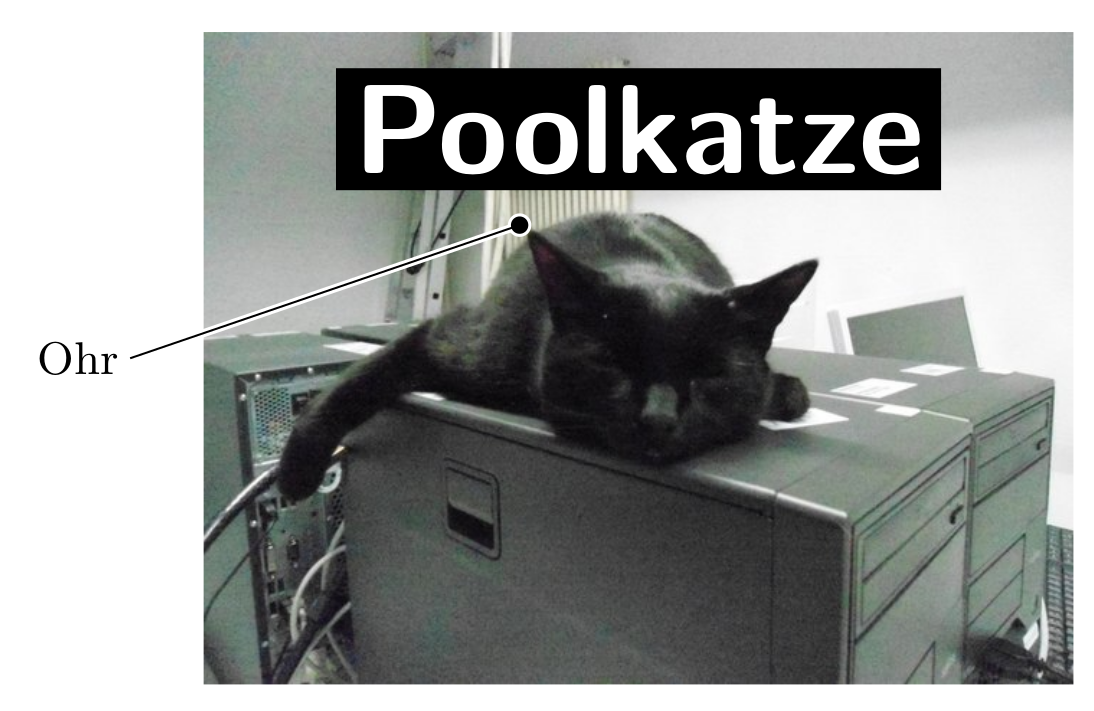Text und Bilder in LaTeX
In LaTeX stellt sich oft die Frage, wie sich Text und Bilder kombinieren lassen. Dabei kann diese Problemstellung in drei ganz unterschiedliche Teilprobleme aufgespaltet werden. So gibt es das Problem der Beschriftung von Bildern. Dann gibt es die gemeinsame Anordnung von Text und Bilder in der Form von textumflossenen Bildern und in der anderen Variante, das Bilder und Text nebeneinander dargestellt werden sollen. Und als letzten Bereich: Text, der über ein Bild geschrieben wird beziehungsweise Text, der mithilfe eines anderen Elementes zum Beispiel eines Pfeils eine stelle in einem Bild beschreibt.
Beschriftung von Bildern
In LaTeX können Bilder, die sich in einer figure Umgebung befinden, beschriftet werden. Dazu wird der caption Befehl verwendet. Der caption Befehl hat einen Parameter und eine Option. Der Parameter ist für den Text der Beschriftung gedacht. Die Option ist für den Fall, dass die Beschriftung unter dem Bild im Dokument von der Beschriftung, welche im Abbildungsverzeichnis erscheinen soll, abweicht. Wenn die Option gesetzt wird, wird der Eintrag der Option in das Abbildungsverzeichnis aufgenommen.
Der caption Befehl ist relativ unflexibel, daher bietet sich unter anderem die Verwendung des caption Paketes an, da mit seiner Hilfe die meisten der gewünschten Änderungen hinsichtlich der Gestaltung der Ausgabe des caption Befehls ein umgesetzt werden können.
caption Beispiel
%...
\usepackage[
format=plain,
indention=1cm,
labelformat=brace,
labelsep=newline,
textformat=simple,
justification=centering,
labelfont=Large,bf,
textfont=it
]{caption}
%...
\begin{figure}
\centering
\includegraphics[width=0.5\textwidth]{bild}
\caption{Leben in einem Karton.}
\end{figure}
%...

Für den Fall, dass mehrere Abbildungen, die sich nebeneinander befinden, beschriftet werden sollen, kann das subcaption Paket mit seiner subfigure Umgebung verwendet werden. Dabei ist aber darauf zu achten, das nicht das subfigure Paket, sondern das subcaption Paket verwendet wird. Die Gestaltung der Beschriftung kann entweder durch das bereits erwähnte caption Paket erfolgen oder durch das subcaption Paket selbst.
subcaption Beispiel
%...
\usepackage{subcaption}
%...
\begin{figure}
\begin{subfigure}[c]{0.5\textwidth}
\includegraphics[width=0.25\textwidth]{PIC1}
\subcaption{Subfigure Bild Nr. 1}
\end{subfigure}
\begin{subfigure}[c]{0.5\textwidth}
\includegraphics[width=0.25\textwidth]{PIC2}
\subcaption{Subfigure Bild Nr. 2}
\end{subfigure}
\caption{Zwei Bilder mit Subfigure nebeneinander}
\end{figure}
%...
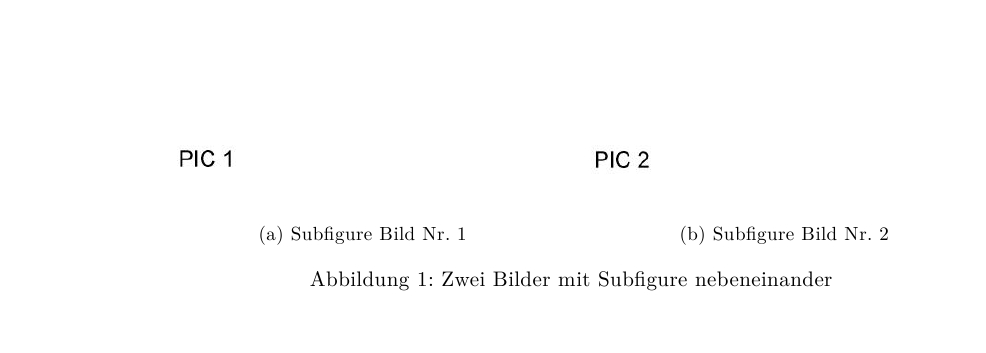
Fußnoten in captions
Die Verwendung von Fußnoten innerhalb des caption Befehls endet in der Regel mit einer Fehlermeldung der Art:
Argument of \@caption has an extra }.beziehungsweise endet mit einem unerwünschten Ergebnis.
Um das Problem zu lösen können, die zwei Befehl \footnotemark und \footnotetext{Text der Fußnote} verwendet werden.
Anstelle von
\begin{figure}
...
\caption{Caption\footnote{Das ist eine Fussnote}}
...
\end{figure}
wird
\begin{figure}
...
\caption[Caption fuer das Abbildungsverzeichnis ohne Fussnote]{Caption\protect\footnotemark}
...
\end{figure}
\footnotetext{Das ist eine Fussnote}
Textumflossene Bilder
In LaTeX gibt es auch die Möglichkeit, Text umflossene Bilder zu setzen. Dabei kommen zwei unterschiedliche Pakete wrapfig und pininpar zum Einsatz. Vereinfacht ausgedrückt unterscheiden sich die Pakete darin, wie sie mit Text und Bild umgehen. Während bei wrapfig das Bild in eine neue Umgebung kommt, die dann im Text platziert wird, wird bei picinpar (Bild im Absatz) sowohl der Text als auch das Bild zusammen in eine neue Umgebung gesetzt. Mit anderen Worten, wenn es sich um einen Absatz handelt, wird picinpar verwendet und wenn es mehrere Absätze sind, dann wrapfig, unter der Annahme, das es sich um ein Bild handelt.
Das wrapfig Paket lässt sich auch mit dem caption Paket kombinieren.
wrapfig Beispiel
\documentclass{article}
\usepackage[utf8]{inputenc}
\usepackage[ngerman]{babel}
\usepackage{graphicx}
\usepackage{wrapfig}
\begin{document}
Hier kann Text stehen, muss er aber nicht.
Aber wenn da was steht, dann hat man auch über
dem Bild noch Text stehen. Sonst scheint es so,
als das Bild mit einer minipage neben den Text
gesetzt worden ist. Aber der Text soll das Bild
umfliessen und nicht nur daneben stehen.
\begin{wrapfigure}{r}{0.3\textwidth}
\vspace{-10pt}
\includegraphics[width=0.2\textwidth]{Katze1}
\caption{Poolkatze}
\end{wrapfigure}
Nach dem Bild kommt noch viel mehr Text im
Vergleich zu vor dem Bild. Das Bild beziehungsweise
die Bilder sollen rechts neben dem Text erscheinen.
Daher wurde für die Ausrichtung der Wert r gesetzt.
Und als Breite wurde 30 Prozent der Textbreite gesetzt.
\end{document}

picinpar Beispiel
\documentclass[ngerman]{article}
\usepackage{babel}
\usepackage[utf8]{inputenc}
\usepackage[T1]{fontenc}
\usepackage{parskip}
\usepackage{graphicx}
\usepackage{picinpar}
\begin{document}
\begin{figwindow}[2,r,\includegraphics[scale=0.1]{Katze1},{Katze}]
Hier kann Text stehen, muss er aber nicht.
Aber wenn da was steht, dann hat man auch über
dem Bild noch Text stehen. Sonst scheint es so,
als das Bild mit einer minipage neben den Text
gesetzt worden ist. Aber der Text soll das Bild
umfliessen und nicht nur daneben stehen. Nach dem Bild kommt noch viel mehr Text im
Vergleich zu vor dem Bild. Das Bild beziehungsweise
die Bilder sollen rechts neben dem Text erscheinen.
Daher wurde für die Ausrichtung der Wert r gesetzt. Und der Start des Bildes ist hier nach der zweiten 2 Zeile des Absatzes.
Wichtig ist auch darauf zu achten, das eine Beschriftung eingefügt wird. Es kann auch eine leeres Klammerpaar \{\} gesetzt werden.
Aber setzt man die Beschriftung nicht erhält man eine Fehlermeldung. Wenn der Text länger ist wie das Bild nebst Beschriftung hoch ist,
läuft der Text unter dem Bild weiter. Bei Tabellen geht das auch, nur heißt die Umgebung dort \texttt{tabwindow}.
\end{figwindow}
\end{document}
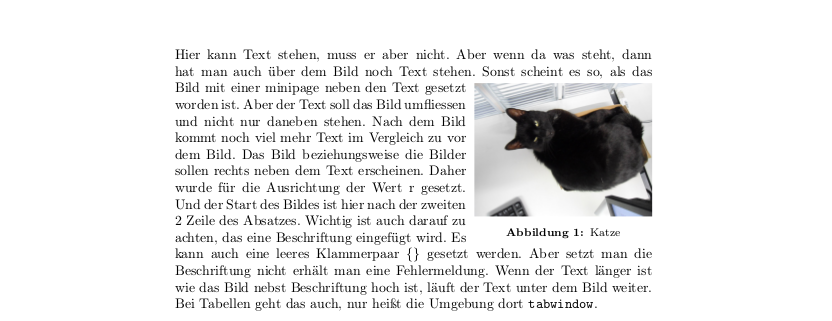
Text neben Bildern
Es gibt zwei verschiedene Arten Text neben Bilder zu setzen, von den textumflossenen Bildern abgesehen, zum einen das Text in der Form von Fließtext neben das Bild gesetzt werden soll und zum anderen das die Beschriftung neben das Bild gesetzt werden soll. Im ersten Fall wird man wahrscheinlich auf die bekannte minipage Variante zurückgreifen. Dabei wird das Problem der Anordnung durch zwei nebeneinanderstehenden minipages gelöst. Für den Fall, dass das Bild innerhalb der minipage beschriftet werden soll, kann der \captionof Befehl des caption Paktes genutzt werden. Da die Verwendung des normalen \caption Befehls innerhalb der minipage nicht ohne Weiteres funktioniert.
minipage Beispiele
%...
\begin{minipage}{0.5\textwidth}
\includegraphics[width=\textwidth]{PIC1}
\end{minipage}
\begin{minipage}{0.5\textwidth}
Sinnfreier Text neben einem sinnfreien Bild.
Aber als Beispiel reicht es um zu zeigen, dass
Bilder und Text nebeneinander stehen können.
\end{minipage}
%...
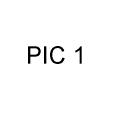 | Sinnfreier Text neben einem sinnfreien Bild. Aber als Beispiel reicht es um zu zeigen, dass Bilder und Text nebeneinander stehen können. |
\documentclass{article}
\usepackage{graphicx}
\usepackage{caption}
\begin{document}
\listoffigures % Abbildungsverzeichnis
%...
\begin{minipage}[c]{0.5textwidth}
\includegraphics[width=textwidth]{Bild1}
\captionof{figure}{Abbildung Vektorpfeil LaTeX}
\end{minipage}
\begin{minipage}[c]{0.5textwidth}
\includegraphics[width=textwidth]{Bild2}
\captionof{figure}{ein anderer Vektorpfeil}
\end{minipage}
%...
\end{document}
Ausgabe:

|

|
|
| Abbildung 1: Abbildung Vektorpfeil LaTeX | Abbildung 2: ein anderer Vektorpfeil |
Im Fall, dass eine seitliche Beschriftung erwünscht ist, kann das sidecap Paket verwendet werden.
sidecap Beispiel
\documentclass{article}
\usepackage{graphicx}
\usepackage{sidecap}
...
\begin{document}
...
\begin{SCfigure}
\centering
\includegraphics[width=0.3\textwidth]%
{logo-SF}
\caption{Hier k\"onnte ganz viel Text neben diesem
wundersch\"onen Bild stehen, aber leider gibt es nicht
wirklich viel \"uber dieses Meisterwerk zu erz\"ahlen,
so dass wir an dieser Stellen enden.}
\end{SCfigure}
...
\end{document}

Text über Bilder
Um Text über Bilder zu legen, bietet sich das overpic Paket an. Mithilfe des overpic Paketes lässt sich der Text relativ einfach über der im Bild gewünschten Stelle platzieren. Dazu stellt das Paket ein temporäres Gitter zur Verfügung. Anhand dessen die Koordinaten für die Platzierung gefunden werden können. Alternativ kann auch ein auf TikZ basierendes Paket wie callouts oder imagelabels, wobei Letzteres ebenfalls ein Hilfsgitter für die Platzierung zur Verfügung stellt, verwendet werden.
overpic Beispiel
%...
\begin{overpic}[scale=.25,,tics=10]
{picture}
\put(20,60){\huge Poolkatze}
\end{overpic}
%...
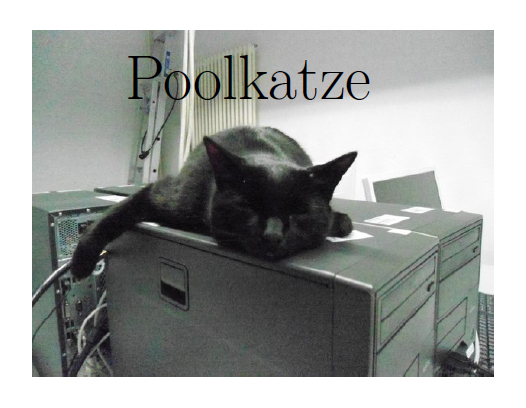
imagelabels Beispiel
%...
\begin{annotationimage}{width=6cm}{picture}
\draw[coordinate label = {{\Huge Poolkatze} at (0.5,0.85)}];
\draw[annotation left = {Ohr at 0.5}] to (0.4,0.72);
\end{annotationimage}
%...